Como Criar uma História no Facebook

As histórias do Facebook podem ser muito divertidas de fazer. Aqui está como você pode criar uma história em seu dispositivo Android e computador.

Tocar na tela do telefone para atender uma chamada pode não ser possível o tempo todo. Se suas mãos estiverem sujas ou molhadas, tocar na tela não é o ideal. Felizmente, a linha de telefones Samsung Galaxy tem uma série de opções de acessibilidade para ajudá-lo - mesmo se você só quiser mostrar o atendimento de chamadas em viva-voz como um truque para seus amigos!
Dica: Tecnicamente, você também pode atender chamadas sem tocar na tela conectando fones de ouvido ou alto-falantes Bluetooth e usando-os para atender - este guia se concentra em como atender chamadas sem o uso de equipamento adicional.
Os métodos viva-voz para atender chamadas são listados como opções de acessibilidade. Para acessá-los, abra o aplicativo Configurações e role para baixo até as opções de “Acessibilidade” na parte inferior. Nas opções de Acessibilidade, toque em “Atender e terminar chamadas”.
Neste menu, você terá várias maneiras de atender chamadas que não exigem tocar na tela. As opções exatas variam de acordo com o modelo do aparelho e o estado do software. No Galaxy S7 utilizado para este artigo, as opções são: pressionar a tecla home para atender chamadas, reconhecimento de voz para as palavras “Aceitar” ou “Rejeitar” ou atendimento automático após dois segundos, se o telefone estiver conectado a um Bluetooth fone de ouvido. Outra opção potencial, disponível por exemplo na série S10, é acenar com a mão sobre o dispositivo - esta opção está disponível apenas em modelos de tela OLED.
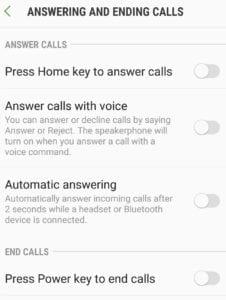
Existem várias maneiras de atender chamadas sem tocar na tela nas opções de acessibilidade.
No menu “Atender e encerrar chamadas”, você também pode configurar o botão liga / desliga para encerrar chamadas quando pressionado. Isso permite que você desligue sem tocar na tela também.
Cada uma dessas opções tem seus prós e contras. Ter que pressionar a tecla home ou liga / desliga ainda exige que você toque no telefone, portanto, não é o ideal se suas mãos estiverem ocupadas. O reconhecimento de voz pode não funcionar bem em ambientes barulhentos com muito ruído de fundo. Atender chamadas automaticamente após dois segundos ao usar um fone de ouvido Bluetooth não dá a oportunidade de ignorar chamadas se o tempo não for conveniente ou se você não quiser falar com ninguém. Ter que acenar com a mão sobre o dispositivo evita a necessidade de tocá-lo se suas mãos estiverem sujas, mas não é útil se suas mãos estiverem ocupadas ou se o telefone estiver com a tela voltada para baixo ou em um bolso ou bolsa.
Você precisa considerar qual opção funciona melhor para sua situação e ativar essa opção tocando nela. Você pode usar várias opções ao mesmo tempo - esteja ciente de que nem todas as opções são compatíveis. Por exemplo, o atendimento automático não é compatível com outras opções, pois sempre aceita chamadas. Depois de ativar as opções de que mais gosta, você pode fechar o aplicativo Configurações - as alterações entram em vigor imediatamente.
As histórias do Facebook podem ser muito divertidas de fazer. Aqui está como você pode criar uma história em seu dispositivo Android e computador.
Aprenda como desativar vídeos que começam a tocar automaticamente no Google Chrome e Mozilla Firefox com este tutorial.
Resolva o problema onde o Samsung Galaxy Tab A está preso em uma tela preta e não liga.
Leia agora para aprender como excluir músicas e vídeos de dispositivos Amazon Fire e Fire HD para liberar espaço, desordem ou aumentar o desempenho.
Deseja adicionar ou remover contas de email no seu tablet Fire? Nosso guia abrangente irá guiá-lo pelo processo passo a passo, tornando rápido e fácil gerenciar suas contas de email em seu dispositivo favorito. Não perca este tutorial obrigatório!
Um tutorial mostrando duas soluções sobre como impedir permanentemente aplicativos de iniciar na inicialização do seu dispositivo Android.
Este tutorial mostra como reencaminhar uma mensagem de texto de um dispositivo Android usando o aplicativo Google Messaging.
Como habilitar ou desabilitar os recursos de verificação ortográfica no sistema operacional Android.
Está se perguntando se pode usar aquele carregador de outro dispositivo com seu telefone ou tablet? Esta postagem informativa traz algumas respostas para você.
Quando a Samsung apresentou sua nova linha de tablets topo de linha, havia muito o que comemorar. Os Galaxy Tab S9 e S9+ trazem atualizações esperadas, e a Samsung também introduziu o Galaxy Tab S9 Ultra. Todos esses dispositivos oferecem algo diferente, incluindo tamanhos de bateria variados. Certifique-se de ter os melhores carregadores para o Galaxy Tab S9.







